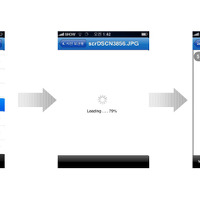아래내용은 나우콤의 세컨드라이브 리뷰에 참여하며 작성된 글입니다.
개인화 스토리지 서비스를 들어 보셨는지 모르겠습니다. 이미 해외에서는 에버노트, 드롭박스 등이 유명세를 떨치고 있고 KT도 조만간 개인화 스토리지 서비스를 준비한다는 이야기가 나돌고 있습니다.
오늘은 많은 스토리지 서비스들 중에서도 웹하드 서비스로 유명한 나우콤의 세컨드라이브 서비스를 집중적으로 소개해 보기로 하겠습니다.

아시겠지만 세컨드라이브는 데스크탑 PC와 아이폰 같은 스마트폰의 모바일 어플리케이션을 활용한 스토리지 서비스 입니다.
최근 개인화 스토리지 서비스가 사용자로부터 인정 받기 시작한 것은 아이폰 등의 스마트폰 활성화 영향이 큽니다. 다만 스마트폰의 경우에는 작은 화면과 저장공간, 이동공간 상에서의 제약으로 데스크탑 프로그램과의 연동에 어려움이 있어왔는데요.
개인화 스토리지 서비스는 이러한 문제점을 해결하여 웹 공간에 일반 데스크탑 PC에서 작성한 문서를 올려 놓고 스마트폰을 활용해 공간과 용량의 제약 없이 각종 워드문서, PPT, 동영상, 음악 파일을 재생 활용할 수 있는 서비스라고 할 수 있습니다.
오늘 소개할 세컨드라이브는 이러한 개인화 스토리지 서비스에서 후발 주자이면서도 1TB라는 엄청난 저장 용량과 동영상, 음악과 같은 멀티미디어 특화 서비스를 제공하여 기존 서비스들과 차별화를 시도하고 있는데요.
그럼 데스크탑에세컨드라이브 설치부터 설명해보겠습니다.
아래와 같이 세컨드라이브 홈페이지로 이동하여 메인 페이지에서 제공되는 설치 프로그램을 다운받아 설치합니다.

위와 같이 메인에 있는 노란색 영역의 세컨드라이브 설치 버튼을 클릭하면 프로그램이 데스크탑에 설치되는데요. 아래 제공되는 이미지와 같이 따라하시면 설치를 완료 할 수 있습니다.

세컨드라이브 설치가 완료되면 위와 같은 화면이 노출됩니다.
설치 시 가입이 안되어 있다면 가입을 하시면 되고 한국 사용자의 경우 나우콤에서 운영하는 아프리카, 클럽박스, PD박스 등의 ID를 활용하여 로그인이 가능합니다.
참고로 Windows Vista와 Windows 7 운영체제의 경우 설치 후 서비스 이용이 정상적으로 동작되지 않는 경우가 있습니다. 이런 경우는 아래 세컨드라이브 홈페이지에서 제공하는 정보를 참고하여 시스템 설정을 완료하는 경우 정상적인 서비스 이용이 가능합니다.
http://bbs.2ndrive.com/app/index.php?board=2ndrive_useguide&b_no=5&control=view
단지, 참고사항에서도 밝히고 있듯 아직까진 세컨드라이브가 베타 서비스이다보니 서비스의 부족함이 있습니다.
특히 최근까지 심각한 드라이버 충돌로 서비스 로그인이 한동안 안되는 문제가 있었고, 동영상 재생과 업로드 불안정 등 다양한 문제가 있었습니다. 하지만 이런 부분이 점차 해소되고 있는데요. 저 역시 최근 패치 된 서비스 파일을 설치하고 나서는 데스크탑에서 세컨드라이브 접속이 원할하게 되더군요.
데스크탑에서 세컨드라이브 이용은 우선 아래와 같이 세컨드라이브가 정상적으로 설치되고 로그인하고 나면 윈도우 탐색기에 세컨드라이브라는 영어명칭과 함께 드라이브가 하나 더 노출되게 됩니다.
로그인하면 이 윈도우 탐색기가 자동 실행되는데 이때 세컨드라이브 명이 제대로 노출되어 있다면 웹브라우저와 각종 세컨드라이브 설명 페이지를 닫고 윈도 탐색기를 이용합니다.
1. 윈도우 탐색기에서 세컨드라이브 클릭하여 이동 합니다.
2. 세컨드라이브 이동 후 일반 로컬 하드 드라이브처럼 이용합니다.(폴더 생성, 파일 업로드 등을 실행해 보는 것으로 이용법을 아주 간단히 습득 가능)

세컨드라이브 이용 중 윈도우 탐색기에서 위 이미지의 붉은 색으로 표시 된 세컨드라이브 명칭이 보이지 않는다면 윈도우 화면 좌측 하단에 있는 세컨드라이브 트레이 이미지를 클릭하여 로그인 유무와 서비스 정상 접속 유무를 확인하고 대응 할 수 있습니다.
만약 정상적으로 동작한다고 표시되는데 서비스 접속이 안된다면 세컨드라이브 고객센터로 문의 하셔야 합니다. (정상적으로 서비스가 동작하지 않을땐 로그인이 안 된 경우가 많습니다.)
파일 업로드와 업로드 된 파일을 실행하여 정상적으로 파일이 업로드 되고 실행되는지 확인합니다.
얼마 전에는 업로드 된 파일이 실행하면 화면이 노출되지 않았지만 최근에 실험한 바로는 윈도우 미디어 플레이어나 곰플레이어 등으로 실행이 되어 웹이 연결된 어떤 컴퓨터에서도 영화 시청이 가능했습니다.
다만, 이때 주의가 필요한 부분은 이렇게 세컨드라이브에 등록된 영화 파일을 실행한 경우 해당 영화 파일이 이용중인 컴퓨터에 내려받아 설치하는 것이 아닌 세컨드라이브 웹 계정에 등록된 상태에서 온라인으로 동영상 스트리밍 서비스를 제공 받는다는 점입니다.
세컨드라이브 무료 서비스의 경우 하루 이용 가능한 트래픽양이 있어 영화 한편정도를 세컨드라이브에 등록 후 시청 시 파일 업로드나 다운로드 등이 불가능할 수 있습니다.
세컨드라이브에도 버그는 있습니다. 아래와 같이 윈도우 미디어 플래이어로 세컨드라이브 웹계정에 등록된 동영상 실행시 파일 이동 또는 화면 이동을 실행하면 프로그램 닫기, 응답 대기 같은 오류 메시지가 노출됩니다.

해당 버그의 경우 이동과 실행시 발생되며 윈도우 미디어 플레이어에서만 확인되어 곰플레이어 등 다른 프로그램에서는 어떻게 동작하는지 확인이 어려웠습니다.
하지만 이런 부분은 베타 서비스가 완료 되고 정식 서비스가 진행되면 충분히 개선 가능한 부분이라 생각되고 실행 상태에서 그냥 놔두면 정상 적으로 동작하니 크게 문제될 것이 없습니다.
또, 세컨드라이브 타겟 자체가 데스크탑 PC의 자료를 스마트폰에서 확인하고 활용하는 측면에 특화되어 데스크탑 실행의 문제는 큰 이슈는 아니란 것이 개인적인 소견입 입니다.
파일 전송 속도의 경우는 평균적이란 생각을 했습니다. 4기가 분량의 데이터 전송 시 아래 이미지와 같이 16분 정도 시간이 소요된다고 나오는데요. 느리지도 빠르지도 않은 적당한 수준이 아닐까 싶습니다.
가벼운 100MB의 이미지는 몇 분이면 완료되었고, 10MB 내외의 정보는 몇 초 단위로 업로드 되었습니다.

아쉬운 점으로는 아직 베타 서비스 중이라 그런지 다양한 파일 포멧 지원이 안된다는 문제였습니다. 제가 올려놓은 PPTX (윈도우 오피스 2007의 파워포인트 포멧)의 경우 실행이 안되는 문제도 있었구요.
<지원 파일 포멧 정보>
| 텍스트 파일 | 이미지 파일 | 동영상, 음악 파일 | |
| 가능 | doc, txt, rtf, xls, ppt, pdf | jpg, bmp, gif, png | mp3, mp4, wav |
| 불가능 | docx, hwp, odt, xlsx, pptx | ogg, avi(변환하면 가능) |
지원 파일 포멧은 위와 같습니다. 이런 부분에서는 드롭박스, 에버노트에 비해 아쉬움이 있습니다. 하지만 베타 서비스이고 접근점이 멀티미디어 중심의 서비스와 대용량 서비스 이용자 중심이란 측면에선 크게 불편한 수준은 아니었습니다.

아이폰에서 세컨드라이브를 이용하려면 우선 아이폰에서 기본 아이폰으로 제공되는 Appstore 어플을 실행하여 세컨드라이브 프로그램을 다운 받는 것으로 간단하게 이용 가능합니다.
자세한 내용은 아래 아이폰 어플리케이션 실행 과정을 따라하시면 바로 이용이 가능합니다. 또, 회원 가입은 세컨드라이브 웹페이지에서 가입 후 어플리케이션을 로그인하시면 아주 쉽게 서비스 이용이 가능합니다.
1. 아이폰에서 세컨드라이브 어플 다운 받기
(App Store 어플 실행 -> 검색 탭 이동 -> 세컨드라이브 검색)

2. 검색된 어플 설치하기
(세컨드라이브 검색 결과 클릭 -> 세컨 드라이브 Free 버튼 클릭 -> Install 실행)

3. 계정 로그인 및 설치
(아이튠즈의 Appstore 접속을 위한 계정 로그인하면 자동으로 설치되며 아이폰 바탕화면
에 아래 우측 이미지처럼 로드중이란 표시와 함께 세컨드라이브 아이콘이 생성됩니다.)

4. 세컨드라이브 실행 및 로그인
(설치된 세컨드라이브를 실행하면 아래 이미지와 같이 로딩 화면 노출 후 로그인 화면이
노출 됩니다. ID/PW를 입력하여 로그인 합니다.)

5. 세컨드라이브 웹 계정에 접속된 폴더와 파일 확인
(정상적으로 로그인 되었다면 아래와 같이 데스크탑 프로그램 설치 후 업로드한 폴더와
파일들이 노출됩니다. )

6. 이미지 보기
(이미지가 있는 폴더폴더에서 실행 하고 싶은 이미지를 클릭하면 아래 이미지 뷰어 화면
같이 이미지를 보여줍니다.

7. 파워 포인트 실행하기
(파워 포인트는 .ppt만 지원하므로 오피스 2007을 사용하는 분들은 파일 저장시 하위버전 호환 파일로 저장하셔야 합니다.)

위와 같이 PPT 파일의 뷰어는 생각보다 좋았습니다. 드롭박스는 PDF로 변환 후 보여주는 방식인데 PPT 화면이 깨져 보이는 증상이 있으나 세컨드라이브는 생각보다 좋은 품질의 이미지를 화면을 보여주었습니다.
아래 화면은 PPTX (오피스 2007 파워포인트 포멧)는 지원하지 않는다는 내용입니다. 또, SMI 동영상 화일도 보기 기능을 지원하지 않았습니다.

8. 지원하지 않는 동영상 변환하기
(아직까지 세컨드라이브도 아이폰 자체에서 지원하는 멀티미디어 플레이어인 IPOD 처럼
MP3, MP4 이외의 멀티미디어 포멧은 지원하지 않고 있습니다.)
MP3, 4 포멧 이외의 파일은 지원하지 않기 때문에 변환이 필요합니다. 변환하기 버튼을 클릭 하는 것으로 변환이 진행되는데 세컨드라이브 웹 계정에 올려져 있는 상태에서 변환되기 때문에 상당한 시간이 소요되었습니다.

9. 각종 탭 확인하기
(세컨드라이브 어플 화면 하단은 동영상, 보관함, 설정 등... 의 별도 탭이 지원합니다.
한글로 되어 있어 각 탭 용도 확인은 어렵지 않습니다.)

대충 세컨드라이브 프로그램을 살펴 봤습니다. 사실 아직까지 다소 부족한 점이 있습니다. 하지만 베타 테스트 수준에서 이정도 서비스 지원은 상당히 눈여겨 볼 요소라고 생각하고 특히 1TB의 용량 제한은 사실상 무제한에 가까운 웹 공간 지원이란 점에서 큰 장점이 되었습니다.
특히 네이버 N드라이브보다 편리함은 물론 아이폰 지원을 통해 스트리밍 동영상도 활용이 가능하여 직장인들의 출퇴근 시간 이용에 큰 도움을 줄 것 같습니다.